Je to již více než rok, protože prohlížeč Microsoft Edge pro Windows 10 začal podporovat rozšíření. Uživatelé mohou instalovat rozšíření pro Edge z Windows Store. Edge má sotva několik desítek rozšíření ve srovnání s tisíci dostupnými pro webové prohlížeče třetích stran.
Rozšíření zvyšují funkčnost webového prohlížeče. Instalací užitečných rozšíření můžete do svého webového prohlížeče přidat další funkce. Rozšíření pro správu hesel můžete například použít k ukládání a synchronizaci vašich webových pověření ve všech zařízeních.

Rozšíření prohlížeče nejsou vždy užitečná! Musíte je nainstalovat pouze v případě, že jsou užitečné, protože mohou zpomalit váš webový prohlížeč. Totéž platí i pro prodloužení hran. Měli byste zakázat nebo odinstalovat rozšíření Edge, která nepoužíváte.
Pokud nepoužíváte rozšíření pro prohlížeč Edge, můžete zabránit ostatním v instalaci rozšíření Edge. Ustanovení v zásadách skupiny Windows 10 vám umožňuje zabránit instalaci rozšíření v prohlížeči Edge.
Když nakonfigurujete systém Windows 10 tak, aby se zabránilo instalaci rozšíření, nikdo v prohlížeči Edge nebude moci instalovat rozšíření. Rozšíření, která jsou již nainstalovaná, budou také automaticky zakázána. Stručně řečeno, nebudete moci používat rozšíření, když je tato politika v platnosti.
Metoda 1 z 2
Zabránit instalaci rozšíření Edge prostřednictvím zásad skupiny
Chcete-li zabránit instalaci rozšíření v prohlížeči Edge v systému Windows 10, postupujte podle níže uvedených pokynů.
Poznámka: Editor zásad skupiny není součástí edice Windows 10 Home. Pokud tedy používáte domácí vydání systému Windows 10, přejděte na stránku dolů a postupujte podle pokynů v metodě 2.
Krok 1: Otevřete Editor zásad skupiny zadáním Gpedit.msc do vyhledávacího pole Start / taskbar a poté stiskněte Enter.
Krok 2: V Editoru místních zásad skupiny přejděte do následující složky:
Konfigurace počítače> Šablony pro správu> Součásti systému Windows> Microsoft Edge
Krok 3: Na pravé straně poklepejte na zásadu Povolit rozšíření . Tím se otevřou jeho vlastnosti.

Krok 4: Vyberte možnost Zakázáno a klepněte na tlačítko Použít . A je to!
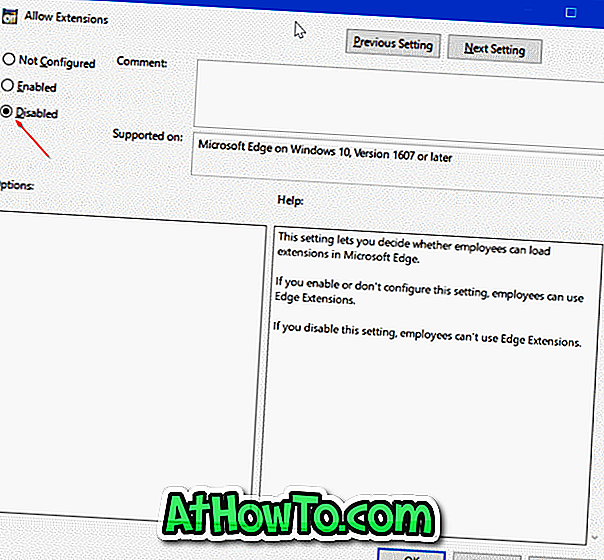
Metoda 2 z 2
Zabraňte instalaci Rozšíření hran pomocí registru
Tato metoda platí pro všechna vydání systému Windows 10.
Krok 1: Otevřete Editor registru zadáním Regedit.exe do pole Hledat / hlavní panel a poté stisknutím klávesy Enter.
Po získání obrazovky Řízení uživatelských účtů klepněte na tlačítko Ano.
Krok 2: V Editoru registru přejděte na následující klíč.
HKEY_LOCAL_MACHINE SOFTWARE Zásady společnosti Microsoft
Krok 3: Klepněte pravým tlačítkem myši na klíč společnosti Microsoft, klepněte na příkaz Nový, klepněte na příkaz Klíč a poté zadejte nový klíč jako název MicrosoftEdge .
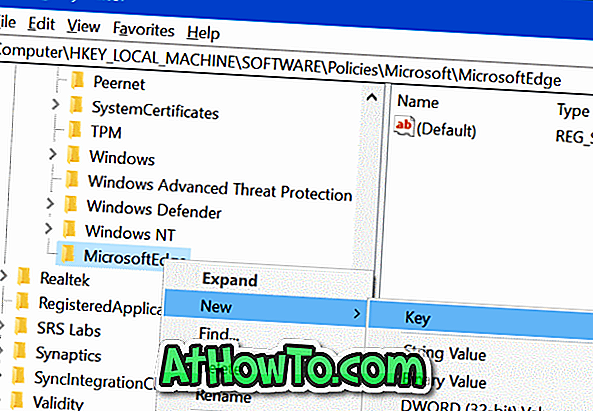
Krok 4: Další, klepněte pravým tlačítkem myši na nově přidaný klíč MicrosoftEdge, klepněte na tlačítko Nový, klepněte na příkaz Klíč . Pojmenujte nový klíč jako rozšíření .
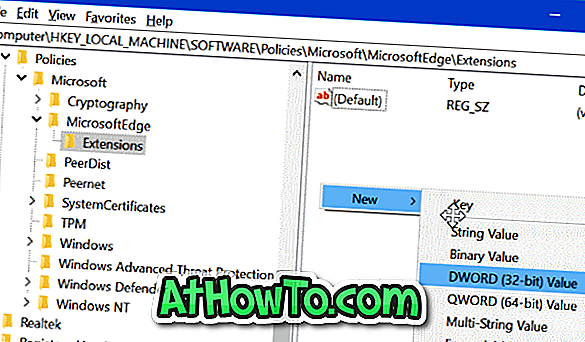
Krok 5: Vyberte klíč Rozšíření. Na pravé straně klepněte pravým tlačítkem myši na prázdné místo, klepněte na příkaz Nový a potom klepněte na položku Hodnota DWORD (32bitová) a pojmenujte ji jako rozšíření .
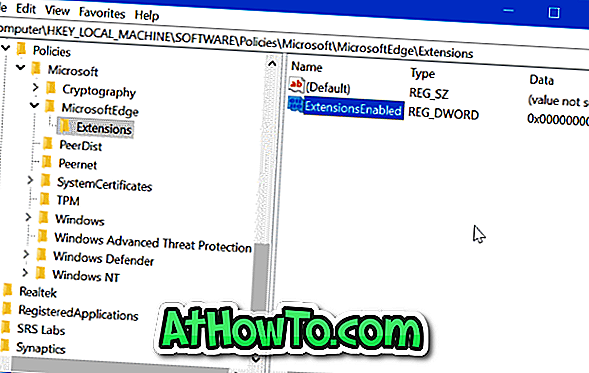
Krok 6: Nakonec poklepejte na položku ExtensionsEnabled a nastavte její hodnotu na hodnotu 0 (nula), abyste zabránili instalaci rozšíření v prohlížeči Edge v systému Windows 10.
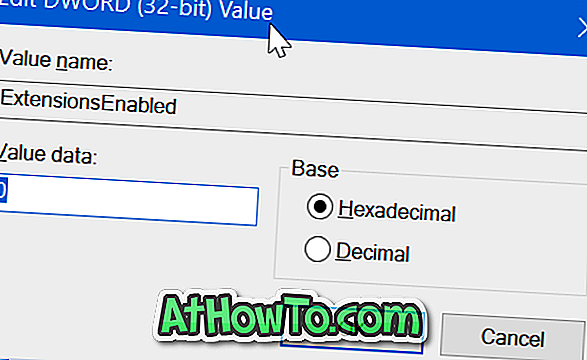
Doufám, že vám to pomůže!














